Vous rencontrez un problème avec le clavier numérique sur votre PC Gigabyte? Également appelé pavé numérique, ce dernier correspond à la section du clavier destinée à entrer des chiffres et caractères spéciaux. Donc, lorsque celui-ci semble ne plus marcher ou être bloqué, cela devient vite contrariant. Ne vous faites pas de soucis, sur ce tuto nous allons vous aider à comprendre l’origine de votre problème. Pour cela, dans un premier temps nous vous informerons sur les principaux problèmes de clavier numérique pour un PC Gigabyte. Ensuite, nous vous montrerons comment l’activer et le désactiver. Et dans le cas où votre dysfonctionnement subsiste. Nous vous indiquerons la technique pour résoudre un dysfonctionnement au niveau logiciel. Pour finir nous vous fournirons également une solution au clavier numérique habituel.
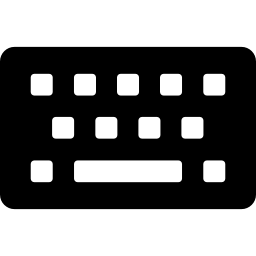
Pour quelles raisons le clavier numérique est bloqué sur votre PC Gigabyte:
Comme évoqué dans le tuto au sujet des problèmes de clavier sur un PC Gigabyte. La configuration d’un clavier peut être faite de plusieurs façons. Donc afin de rendre cela plus rapide, il existe des raccourcis clavier. Or c’est également le cas pour les claviers numériques. De ce fait, si vous avez nettoyé votre clavier ou sans faire exprès appuyé sur plusieurs touches. Il n’est pas rare de réaliser un raccourci clavier par erreur. Donc, cela risque de mener à certaines incompréhensions à l’utilisation du clavier. Il est également fréquent de rencontrer ce genre de problèmes avec la touche Fn sur votre PC Gigabyte.
Cependant, il peut aussi s’agir d’un vrai dysfonctionnement lié au pilote de votre clavier. En effet, pour que votre PC Gigabyte puisse réceptionner et interpréter les informations du clavier. Vous allez avoir besoin qu’un programme serve d’interface. Cependant, dans le cas où celui-ci n’est pas à jour, il est possible que cela génère plusieurs erreurs d’exécutions. Mais ceci se règle très rapidement.
C’est pour cela que dans la suite de cet article, nous vous indiquerons les méthodes qui permettent de débloquer et paramétrer le pavé numérique de un PC Gigabyte. Et également la technique pour désactiver les touches de la souris. Par la suite nous vous détaillerons comment mettre à jour le pilote du clavier.
La méthode pour activer le clavier numérique sur un PC Gigabyte?
Sur votre PC Gigabyte, vous avez une touche dédiée : VerrNum. Cette dernière a pour rôle d’activer et de désactiver le pavé numérique de votre ordinateur. De ce fait, la première manipulation à faire lorsque celui-ci se trouve être verrouillé et que vous n’arrivez pas à entrer des chiffres, est d’appuyer sur cette touche. Cela devrait directement débloquer le clavier numérique.
Si cela fonctionne et vous permet d’entrer des chiffres à l’aide de votre clavier numérique. Nous vous recommandons désormais de vous rendre dans les Paramètres Windows afin de sélectionner une configuration qui vous évite ce genre de malentendu. Nous vous expliquerons la méthode à la suite.
Néanmoins , lorsque cela ne suffit pas à débloquer le clavier numérique de votre PC Gigabyte. Il est également possible que les touches de la souris aient été activées. Cette option offre la possibilité de vous servir du clavier numérique comme une souris sur votre ordinateur. De ce fait, cela va désactiver la saisie des chiffres. Nous vous expliquerons comment désactiver cette fonction ci-dessous.
Paramétrer l’activation de la touche VerrNum pour un PC Gigabyte:
- Si vous souhaitez ouvrir les Paramètres Windows. Il vous suffit de appuyer sur la roue dentée au sein du menu Démarrer.
- Puis vous devrez sélectionner « Options d’ergonomie ».
- Et dans la sous-section « Interaction » appuyez sur « Clavier ».
- Sur cet écran, vous allez pouvoir gérer plusieurs paramètres de votre clavier.
- Pour vous empêcher de désactiver ou activer la touche VerrNum sans vous en rendre compte. Nous vous recommandons d’activer l’option « Touches bascules ». Avec cette dernière vous entendre une notification sonore lorsque l’option s’active ou se désactive.
- Ensuite au niveau du paragraphe « Simplifier la saisie ». Nous vous suggérons de sélectionner:
- « Afficher un message d’avertissement lors de l’activation, des touches rémanentes, des touches bascules … »
- « Émettre un son lors de l’activation des touches rémanentes, des touches bascules … »
Enlever les touches de la souris pour votre PC Gigabyte:
- Ouvrir les Paramètres en vous aidant de la barre de recherche Windows.
- Après, cliquer sur la rubrique « Options d’ergonomie ».
- Dans la sous-section « Interaction », choisissez « Souris ».
- Pour finir, désactivez « Contrôler votre souris avec un pavé numérique ».
Lorsque l’ensemble des configurations n’ont pas résolu votre problème de clavier numérique. Nous vous recommandons de consulter la technique pour mettre à jour le pilote de votre clavier expliquée juste après dans cet article.
Résoudre un problème de clavier numérique sur un PC Gigabyte:
Faire la mise à jour du pilote du clavier sur un PC Gigabyte:
- Utilisez la barre de recherche W10 pour ouvrir le Gestionnaire de périphériques.
- Recherchez la section « Claviers » puis étendez la.
- Double cliquez au niveau du périphérique clavier pour accéder aux propriétés.
- Rendez-vous sur l’onglet « Pilote ».
- Et appuyez sur le bouton « Mettre à jour le pilote ».
- Pour finir appuyez sur « Rechercher automatiquement les pilotes ».
Solution de contournement pour saisir des chiffres sur votre PC Gigabyte:
Si vous souhaitez faire face à un défaut matériel de clavier numérique. Surtout dans le cas où vous n’arrivez pas à remettre une touche sur le clavier de votre PC Gigabyte. Vous pouvez aussi passer par le clavier virtuel. Celui-ci est accessible de différentes façons. Vous allez pouvoir soit passer par la barre de recherche Windows et entrer « Clavier visuel ». Ou aussi vous rendre dans les Paramètres du clavier comme expliqué plus haut. Cela vous permettra d’activer les touches raccourcies Windows + Ctrl + O. De cette façon, vous pourrez accéder au clavier numérique très rapidement.
En conclusion: un problème de clavier numérique sur votre PC Gigabyte est possiblement causé par la désactivation de la touche VerrNum. Donc cela peut se résoudre rapidement. De la même façon pour l’activation des touches de la souris. Dans le cas où il ne s’agit pas de la cause du dysfonctionnement, vous pourrez faire la mise à jour du pilote de votre clavier. Nous vous suggérons également de vous servir du clavier visuel de votre PC Gigabyte afin de contourner votre dysfonctionnement. S’il subsiste, vous pouvez faire appel au support Microsoft.
Dans le cas où vous voulez d’autres tutos sur votre PC Gigabyte, nous vous invitons à jeter un oeil sur les tutos de la catégorie : PC Gigabyte.
